Khi nghĩ đến “Microsoft Excel,” điều gì hiện lên trong tâm trí bạn? Với nhiều người, đó là “ô tính,” “con số,” và “công thức.” Tuy nhiên, chương trình này còn nhiều hơn thế nữa! Bạn có thể tạo ra các hình ảnh 3D ấn tượng từ dữ liệu địa lý chỉ trong vài bước đơn giản. Công cụ này cho phép bạn trực quan hóa dữ liệu một cách mạnh mẽ, giúp dễ dàng phát hiện xu hướng và mẫu hình trên bản đồ. Đây là một tính năng đặc biệt hữu ích cho các nhà phân tích dữ liệu, nhà nghiên cứu, hoặc bất kỳ ai làm việc với dữ liệu có liên quan đến vị trí địa lý.
Công cụ 3D Map là phiên bản nâng cấp của Power Map, được giới thiệu trong Microsoft Excel vào năm 2013. Đến năm 2016, Power Map được đổi tên thành 3D Map. Đến năm 2024, vị trí của công cụ này trên thanh ribbon đã thay đổi. Các bước và ảnh chụp màn hình trong hướng dẫn này áp dụng cho Excel trong Microsoft 365 và chính xác tính đến tháng 6 năm 2025.
Dưới đây là bảng tóm tắt vị trí của công cụ 3D Map/Power Map qua các phiên bản Excel:
| Phiên bản Excel | Tên Công cụ | Vị trí Công cụ |
|---|---|---|
| Microsoft Excel 2013 | Power Map | Nhóm Tours của tab Insert |
| Microsoft Excel 2016 | 3D Map | Nhóm Tours của tab Insert |
| Microsoft Excel 2024 và Microsoft 365 | 3D Map | Menu thả xuống Data Model trong nhóm Data Tools của tab Data |
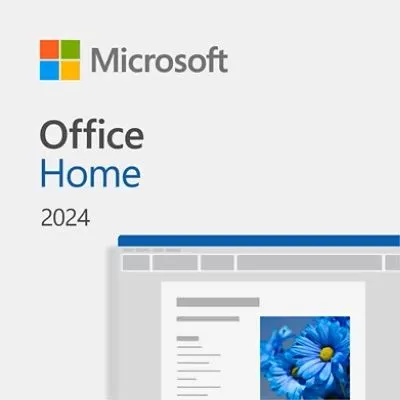 Giao diện trang chủ Microsoft Office 2024, tập trung vào bộ ứng dụng văn phòng.
Giao diện trang chủ Microsoft Office 2024, tập trung vào bộ ứng dụng văn phòng.
Việc sử dụng 3D Map trong Excel mở ra những khả năng mới trong việc phân tích và trình bày dữ liệu. Thay vì chỉ nhìn vào các bảng số khô khan, bạn có thể đưa dữ liệu lên một bản đồ thế giới hoặc khu vực cụ thể, xem xét sự phân bố, mật độ hoặc các giá trị liên quan được biểu diễn bằng chiều cao cột, kích thước bong bóng hoặc màu sắc bản đồ nhiệt. Tính năng này biến dữ liệu địa lý phức tạp thành hình ảnh dễ hiểu và trực quan, giúp người xem nhanh chóng nắm bắt thông tin quan trọng.
Chuẩn bị dữ liệu của bạn
Yếu tố then chốt để đảm bảo bản đồ 3D hoạt động như mong đợi là chuẩn bị dữ liệu vị trí của bạn một cách chính xác. Cụ thể, bạn cần đảm bảo tập dữ liệu của mình chứa ít nhất một trong các danh mục hoặc kết hợp các danh mục sau:
- Vĩ độ (hoặc tọa độ y) và Kinh độ (hoặc tọa độ x)
- Quốc gia và khu vực (châu lục/vùng miền)
- Tiểu bang và tỉnh
- Hạt (County)
- Thành phố
- Mã bưu chính (Zip hoặc postal code)
- Đường phố (Street)
Dữ liệu của bạn càng chi tiết, bản đồ 3D của bạn sẽ càng chính xác. Hơn nữa, việc sử dụng dữ liệu được thu hẹp lại, chẳng hạn như đường phố và mã bưu chính, sẽ giúp bạn tránh các lỗi mã hóa địa lý (geocoding errors) xảy ra khi có dữ liệu xung đột, như nhiều thành phố ở các tiểu bang khác nhau có cùng tên.
Trong ví dụ này, tác giả đã tạo một bảng Excel về các đội bóng đá ở Vương quốc Anh. Tập dữ liệu địa lý chính sẽ sử dụng cho bản đồ 3D là mã bưu chính sân vận động, vì đây là dữ liệu địa lý cụ thể nhất cho mỗi bản ghi.
Để thực hành theo hướng dẫn này, bạn có thể tải xuống tệp Excel mẫu miễn phí được sử dụng trong các ví dụ. Sau khi nhấp vào liên kết, bạn sẽ tìm thấy nút tải xuống ở góc trên bên phải màn hình. Ngoài ra, bạn có thể tải xuống tập dữ liệu mẫu do Microsoft tạo.
Mặc dù bạn không bắt buộc phải định dạng dữ liệu của mình dưới dạng bảng Excel, nhưng làm như vậy sẽ giúp công việc dễ dàng hơn nếu bạn thêm nhiều hàng hoặc cột, và Excel thường đọc dữ liệu được định dạng dưới dạng bảng tốt hơn dữ liệu đặt trong các ô chưa định dạng. Việc sử dụng bảng Excel không chỉ giúp 3D Map nhận diện dữ liệu tốt hơn mà còn mang lại nhiều lợi ích khác trong quản lý và phân tích dữ liệu.
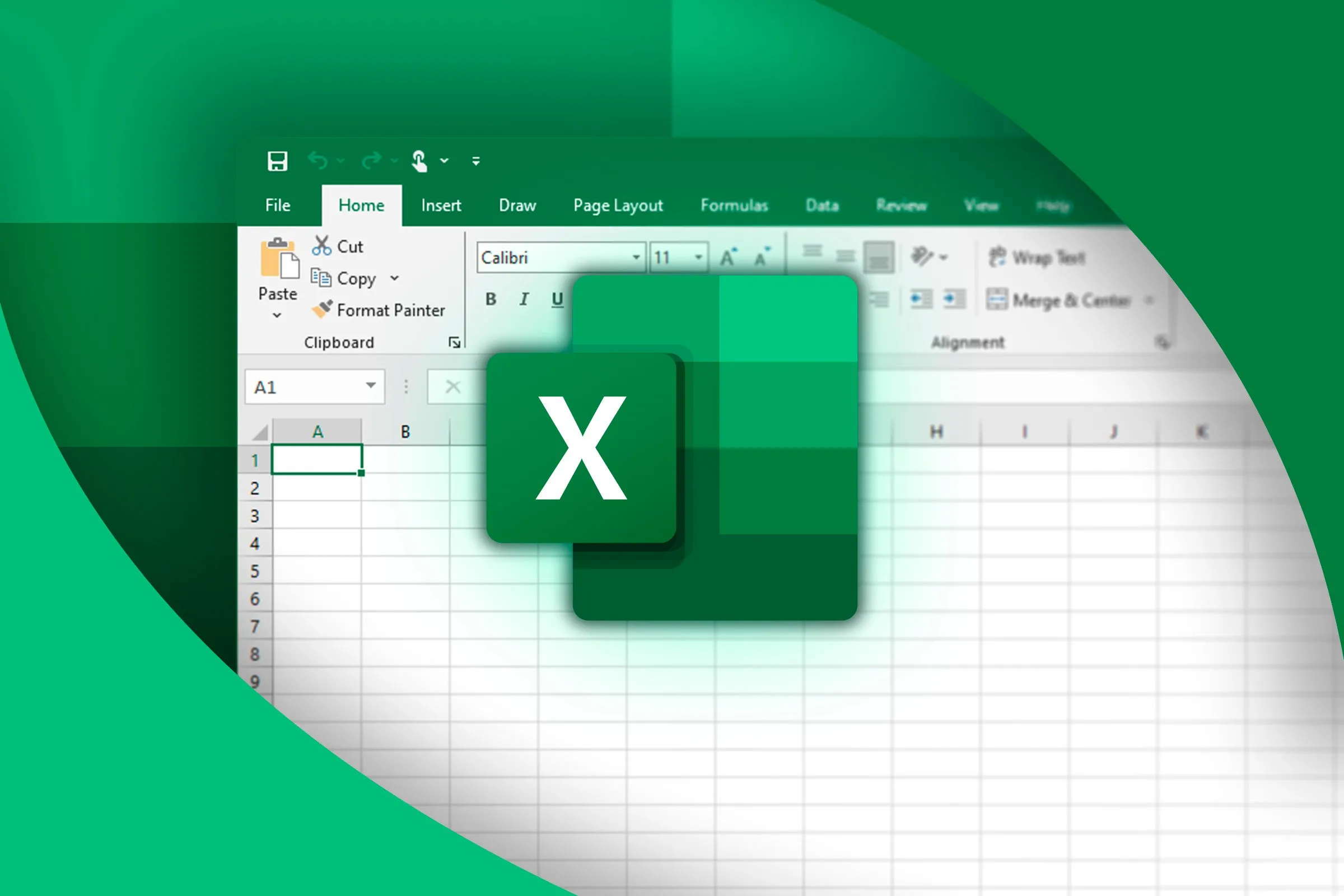 Ảnh minh họa một bảng tính Excel ở phía sau với logo Excel ở phía trước, gợi ý về việc sử dụng tính năng Bảng trong Excel để trực quan hóa dữ liệu.
Ảnh minh họa một bảng tính Excel ở phía sau với logo Excel ở phía trước, gợi ý về việc sử dụng tính năng Bảng trong Excel để trực quan hóa dữ liệu.
Đảm bảo rằng các cột dữ liệu địa lý của bạn được đặt tên rõ ràng (ví dụ: “Quốc gia,” “Thành phố,” “Mã bưu chính”) để giúp Excel nhận diện chúng dễ dàng hơn. Nếu dữ liệu địa lý của bạn được phân tách thành nhiều cột (ví dụ: cột riêng cho Thành phố và cột riêng cho Quốc gia), 3D Map có thể sử dụng kết hợp chúng để xác định vị trí chính xác hơn. Trường hợp có dữ liệu không rõ ràng hoặc trùng lặp tên, việc cung cấp thông tin chi tiết hơn (như mã bưu chính hoặc tỉnh/tiểu bang) sẽ giảm thiểu lỗi.
Khởi động 3D Map
Sau khi bạn đã chuẩn bị dữ liệu của mình, bạn đã sẵn sàng bắt đầu tạo bản đồ 3D.
Chọn bất kỳ ô nào trong vùng dữ liệu của bạn, và trong tab Data trên thanh ribbon, nhấp vào Data Model > 3D Map.
Microsoft Excel sử dụng Bing Maps để tạo bản đồ 3D. Do đó, bạn phải có kết nối internet để công cụ này hoạt động.
Nếu bạn chưa sử dụng công cụ 3D Map bao giờ, bạn sẽ thấy một lời nhắc cho biết bạn cần bật add-in Data Analysis để tiếp tục. Nếu bạn đồng ý, nhấp vào “Enable” (Bật).
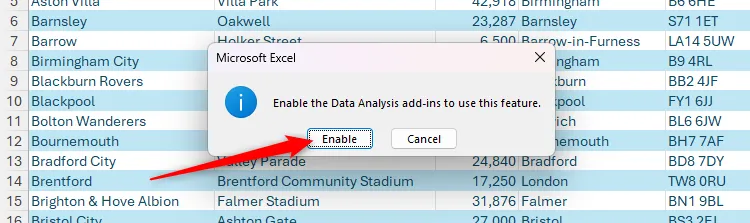 Một cửa sổ cảnh báo trong Microsoft Excel cho phép người dùng bật add-in Data Analysis để sử dụng tính năng 3D Map.
Một cửa sổ cảnh báo trong Microsoft Excel cho phép người dùng bật add-in Data Analysis để sử dụng tính năng 3D Map.
Thao tác này sẽ mở ra một cửa sổ mới nơi “phép màu” tạo bản đồ 3D diễn ra! Cửa sổ này cung cấp một môi trường làm việc riêng biệt với nhiều tùy chọn để xây dựng và tùy chỉnh bản đồ của bạn.
Cửa sổ 3D Map bao gồm một quả địa cầu 3D tương tác ở trung tâm, cùng với các bảng điều khiển và danh sách trường dữ liệu. Giao diện này được thiết kế để bạn dễ dàng kéo và thả các trường dữ liệu từ bảng tính Excel của mình vào các vị trí tương ứng trên bản đồ, định cấu hình cách dữ liệu được hiển thị và khám phá các góc nhìn khác nhau.
Khi cửa sổ 3D Map mở ra lần đầu, bạn sẽ thấy một quả địa cầu trống hoặc có thể đã hiển thị một số điểm dữ liệu nếu Excel đã tự động nhận diện được trường địa lý. Các bảng điều khiển ở hai bên và danh sách trường dữ liệu nổi sẽ là nơi bạn tương tác chính để xây dựng bản đồ của mình.
Tùy chỉnh Bản đồ 3D
Trước khi đi sâu vào cách thao tác bản đồ của bạn, hãy dành chút thời gian để hiểu từng phần trong cửa sổ 3D Map chứa gì và có chức năng gì.
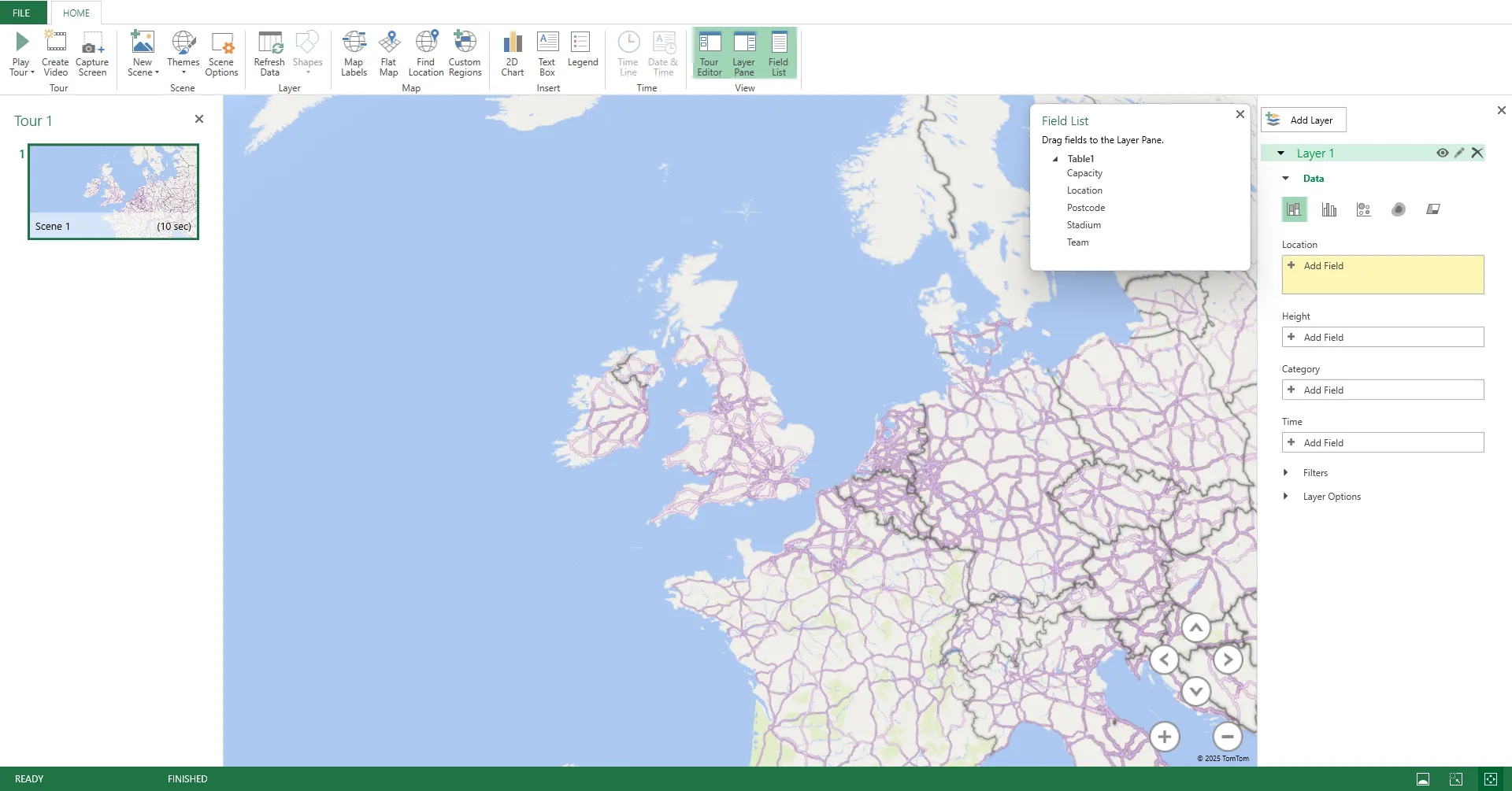 Giao diện cửa sổ 3D Map trong Microsoft Excel, hiển thị các thành phần chính như Tour Editor, Layer Pane, Field List và Map Area.
Giao diện cửa sổ 3D Map trong Microsoft Excel, hiển thị các thành phần chính như Tour Editor, Layer Pane, Field List và Map Area.
- Tour Editor (Ngăn bên trái): Nếu dữ liệu gốc của bạn chứa thông tin liên quan đến thời gian, đây là nơi bạn có thể tạo các “cảnh” (scenes) khác nhau hiển thị sự thay đổi theo thời gian ở các khu vực khác nhau.
- Layer Pane (Ngăn bên phải): Đây là nơi bạn chọn những gì sẽ được vẽ lên bản đồ 3D. Bạn có thể thêm nhiều lớp dữ liệu khác nhau trên cùng một bản đồ.
- Field List (Ngăn nổi): Bạn có thể nhấp, kéo và thả các trường dữ liệu từ danh sách này vào các khu vực liên quan trong Layer Pane.
- Map Area (Phần trung tâm): Đây là khu vực chính của cửa sổ 3D Map. Khi bạn xây dựng bản đồ của mình, quả địa cầu 3D sẽ cập nhật để phản ánh những thay đổi bạn thực hiện.
Bạn có thể hiển thị hoặc ẩn Tour Editor, Layer Pane và Field List bằng cách nhấp vào các biểu tượng tương ứng trong tab Home trên thanh ribbon của cửa sổ 3D Map.
Phần tử đầu tiên cần tập trung là Layer Pane. Khi bạn tạo bản đồ 3D lần đầu, Excel sẽ xem xét các tiêu đề cột của bạn và cố gắng xác định cột nào chứa dữ liệu địa lý mà bạn muốn vẽ. Nếu thành công, trường Location trong Layer Pane sẽ được điền sẵn và bản đồ 3D của bạn đã chứa một số điểm dữ liệu.
Tuy nhiên, trong trường hợp của tác giả, trường Location trống và được tô sáng màu vàng, có nghĩa là Excel chưa nhận diện được tiêu đề cột “Postcode” trong dữ liệu gốc. Kết quả là, tác giả cần liên kết cột đó với bản đồ thủ công.
Nếu bạn gặp tình huống tương tự, nhấp vào trường địa lý cụ thể nhất trong Field List (ví dụ: “Postcode”), và kéo nó đến trường Location trong Layer Pane, và đảm bảo nút radio được chọn. Sau đó, chọn danh mục tương ứng trong danh sách thả xuống ở bên phải (ví dụ: “Postal Code”).
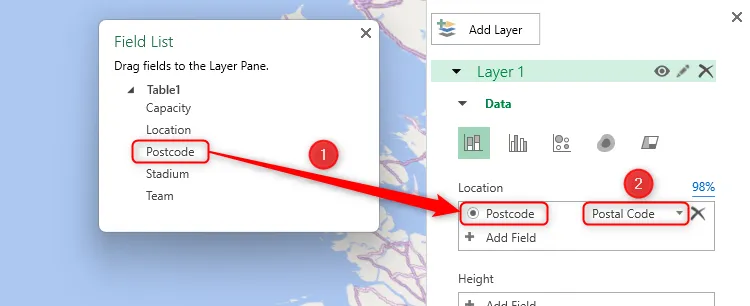 Trường Postcode trong Field List của Excel được kéo vào trường Location trong Layer Pane của cửa sổ 3D Map và chọn Postal Code trong menu thả xuống để liên kết dữ liệu mã bưu chính với vị trí trên bản đồ.
Trường Postcode trong Field List của Excel được kéo vào trường Location trong Layer Pane của cửa sổ 3D Map và chọn Postal Code trong menu thả xuống để liên kết dữ liệu mã bưu chính với vị trí trên bản đồ.
Nhấp vào biểu tượng bút bên cạnh tiêu đề lớp (layer title) để thay đổi tên của nó. Đây là một bước có lợi nếu bạn có ý định thêm nhiều hơn một tập dữ liệu vào bản đồ 3D của mình.
Dành chút thời gian xem lại tỷ lệ độ chính xác ánh xạ (mapping confidence percentage) phía trên trường Location trong Layer Pane. Nếu tỷ lệ này không phải là 100%, nhấp vào con số đó, xem lại các lỗi và thực hiện các thay đổi cần thiết đối với dữ liệu nguồn trong cửa sổ bảng tính.
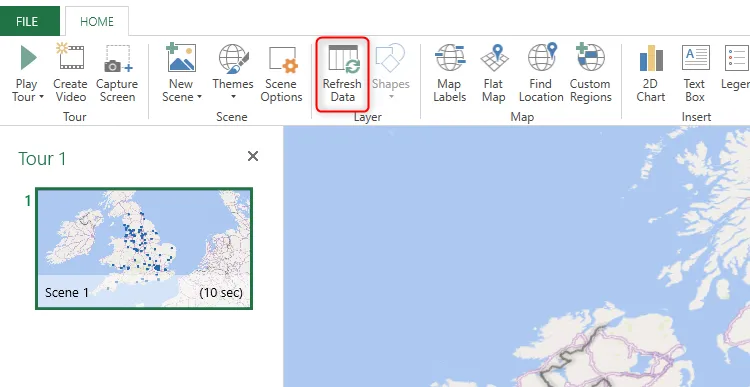 Nút Refresh Data được chọn trong cửa sổ 3D Map của Excel, dùng để cập nhật dữ liệu trên bản đồ sau khi có chỉnh sửa ở bảng tính gốc.
Nút Refresh Data được chọn trong cửa sổ 3D Map của Excel, dùng để cập nhật dữ liệu trên bản đồ sau khi có chỉnh sửa ở bảng tính gốc.
Sau đó, nhấp vào “Refresh Data” trong tab Home của cửa sổ 3D Map, và lặp lại quy trình này cho đến khi độ chính xác ánh xạ đạt 100%. Việc này đảm bảo rằng tất cả các điểm dữ liệu địa lý trong bảng tính của bạn đã được nhận diện và hiển thị chính xác trên bản đồ.
Nếu bạn dự đoán rằng việc xem bản đồ ở mức độ chi tiết thấp hơn sẽ hữu ích, bạn cũng có thể nhấp và kéo một danh mục rộng hơn đến trường Location trong Layer Pane. Ví dụ, ngoài việc hiển thị vị trí của từng sân vận động riêng lẻ, bạn cũng muốn xem cách chúng tập trung lại với nhau ở các khu vực khác nhau. Bạn có thể kích hoạt nút radio liên quan sau này để xem các mức độ dữ liệu khác nhau.
Cho đến nay, bạn đã thêm mã bưu chính sân vận động vào bản đồ 3D, nhưng hiện tại, nó chưa thực sự dễ hiểu.
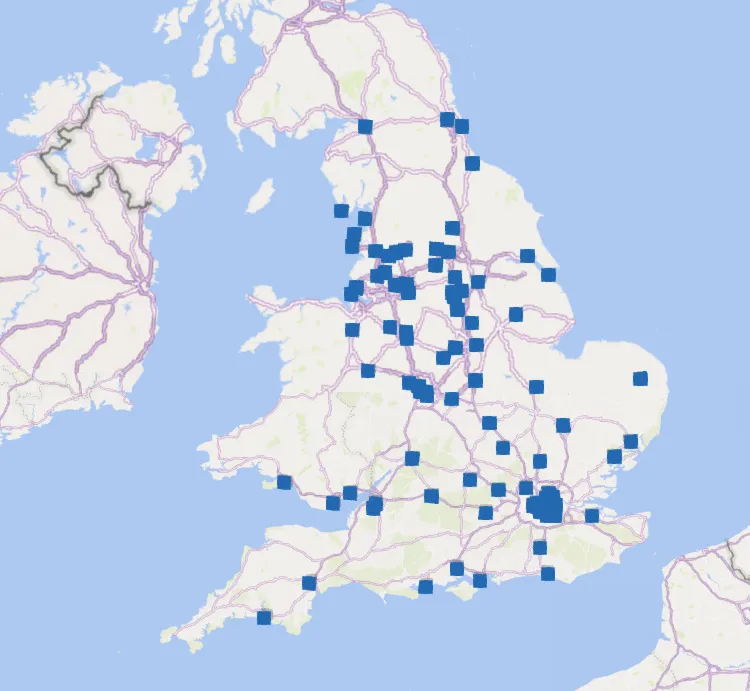 Một bản đồ 3D của Anh và xứ Wales trong Microsoft Excel hiển thị các sân vận động bóng đá được vẽ bằng các ô vuông màu xanh dương, cho thấy vị trí nhưng chưa có thông tin chi tiết hay trực quan hóa nâng cao.
Một bản đồ 3D của Anh và xứ Wales trong Microsoft Excel hiển thị các sân vận động bóng đá được vẽ bằng các ô vuông màu xanh dương, cho thấy vị trí nhưng chưa có thông tin chi tiết hay trực quan hóa nâng cao.
Vì vậy, hãy thực hiện thêm một số thay đổi đối với chi tiết Layer Pane để cải thiện việc trực quan hóa dữ liệu.
Một lợi ích lớn của công cụ 3D Map là bạn có thể làm cho các điểm dữ liệu phát triển đến các chiều cao khác nhau tùy thuộc vào một biến cụ thể, như sức chứa sân vận động. Để làm điều này, nhấp và kéo biến đó từ Field List đến trường Height trong Layer Pane. Sau đó, điều chỉnh góc nhìn của bản đồ 3D bằng cách sử dụng các mũi tên ở góc dưới bên phải của Map Area, để bạn có thể so sánh các giá trị dễ dàng hơn.
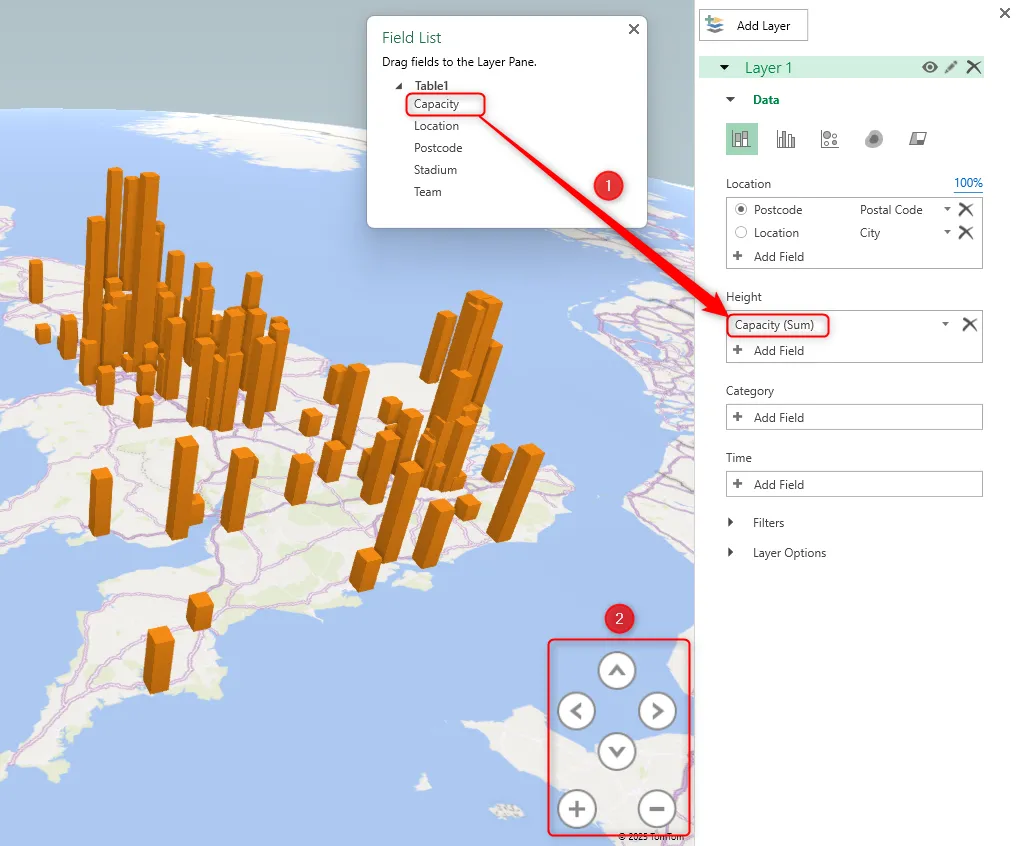 Biến Capacity (sức chứa) được thêm vào trường Height trong Layer Pane của Excel và các mũi tên điều hướng được làm nổi bật, cho thấy cách biểu diễn sức chứa bằng chiều cao cột trên bản đồ 3D.
Biến Capacity (sức chứa) được thêm vào trường Height trong Layer Pane của Excel và các mũi tên điều hướng được làm nổi bật, cho thấy cách biểu diễn sức chứa bằng chiều cao cột trên bản đồ 3D.
Mặc dù bản đồ 3D đã có những tiến bộ tốt, các cột vẫn chưa thực sự dễ phân biệt, và khi bạn di chuột qua một trong các điểm dữ liệu, những gì bạn thấy trên thẻ dữ liệu (data card) vẫn chưa bổ sung nhiều giá trị.
Vì vậy, hãy thêm một số trường khác vào Layer Pane. Cụ thể, nhấp và kéo trường “Team” từ Field List đến trường Category trong Layer Pane sẽ gán một màu khác cho mỗi điểm dữ liệu và thêm ngữ cảnh có giá trị hơn vào các thẻ dữ liệu.
 Trường Team (đội) được thêm vào phần Category của Layer Pane trong cửa sổ 3D Map của Excel và nhãn dữ liệu trên bản đồ được hiển thị, phân biệt các điểm dữ liệu bằng màu sắc dựa trên tên đội.
Trường Team (đội) được thêm vào phần Category của Layer Pane trong cửa sổ 3D Map của Excel và nhãn dữ liệu trên bản đồ được hiển thị, phân biệt các điểm dữ liệu bằng màu sắc dựa trên tên đội.
Để thực hiện các thay đổi tiếp theo đối với thẻ dữ liệu, di chuột qua một điểm dữ liệu trên bản đồ 3D, và nhấp vào biểu tượng bánh răng “Settings” ở góc của nhãn tương ứng.
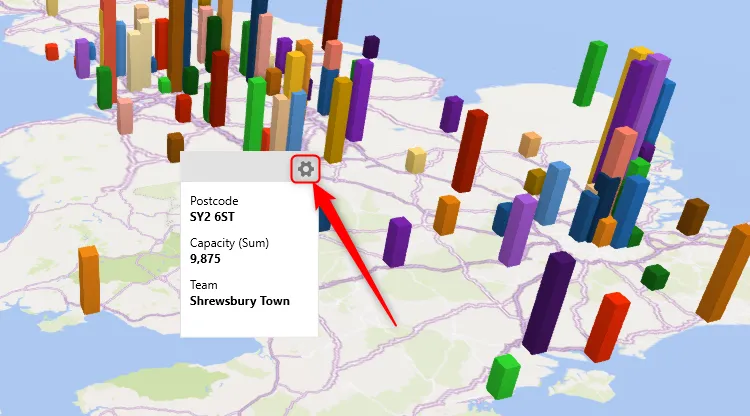 Biểu tượng bánh răng Settings trên nhãn dữ liệu trong cửa sổ 3D Map của Excel được chọn, mở ra tùy chọn tùy chỉnh thẻ dữ liệu hiển thị khi di chuột qua điểm dữ liệu.
Biểu tượng bánh răng Settings trên nhãn dữ liệu trong cửa sổ 3D Map của Excel được chọn, mở ra tùy chọn tùy chỉnh thẻ dữ liệu hiển thị khi di chuột qua điểm dữ liệu.
Trong trường hợp này, tác giả đã thêm tên sân vận động bằng cách nhấp vào “+” bên cạnh Add Field, và đã nhấp và kéo các nhãn để trình bày chúng theo một thứ tự logic hơn. Bản xem trước ở bên phải hiển thị cách nó sẽ trông như thế nào sau khi nhấp “OK.”
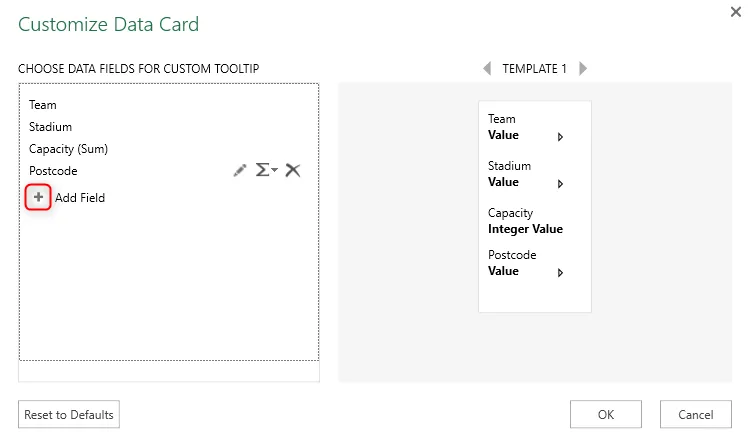 Hộp thoại Customize Data Card (Tùy chỉnh Thẻ Dữ liệu) trong cửa sổ 3D Map của Excel, cho phép người dùng thêm, xóa và sắp xếp các trường thông tin hiển thị trong thẻ dữ liệu khi di chuột qua điểm trên bản đồ.
Hộp thoại Customize Data Card (Tùy chỉnh Thẻ Dữ liệu) trong cửa sổ 3D Map của Excel, cho phép người dùng thêm, xóa và sắp xếp các trường thông tin hiển thị trong thẻ dữ liệu khi di chuột qua điểm trên bản đồ.
Bây giờ, bản đồ dễ đọc hơn, các thẻ dữ liệu cung cấp tất cả thông tin cần thiết, và bạn có thể sử dụng các mũi tên điều hướng hoặc con lăn trên chuột để khám phá các khu vực khác nhau chi tiết hơn.
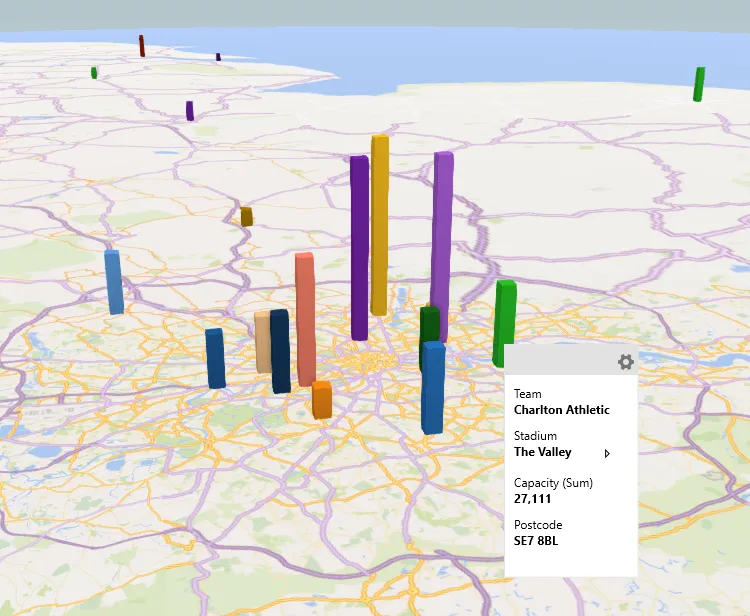 Bản đồ 3D hiển thị các sân vận động bóng đá ở Vương quốc Anh và thẻ dữ liệu cho Charlton Athletic đang được hiển thị, cho thấy thông tin chi tiết về sân vận động đó trên bản đồ 3D tương tác.
Bản đồ 3D hiển thị các sân vận động bóng đá ở Vương quốc Anh và thẻ dữ liệu cho Charlton Athletic đang được hiển thị, cho thấy thông tin chi tiết về sân vận động đó trên bản đồ 3D tương tác.
Nhấp chuột phải vào một điểm dữ liệu, và chọn “Add Annotation” (Thêm Chú thích) để thêm thông tin bổ sung mà thẻ dữ liệu không thể hiển thị. Ví dụ, bạn có thể thêm ảnh sân vận động hoặc mô tả về điểm dữ liệu đó. Chú thích này có thể là văn bản, hình ảnh hoặc thậm chí là siêu liên kết.
Hơn nữa, khi bạn nhấp vào “Layer Options” (Tùy chọn Lớp) trong Layer Pane, bạn có thể sửa đổi cách chúng xuất hiện trên bản đồ 3D. Ví dụ, bạn có thể tăng tỷ lệ chiều cao của các điểm dữ liệu để so sánh chúng dễ dàng hơn, hoặc giảm chiều rộng cột để làm chúng phân biệt rõ ràng hơn. Các tùy chọn khác bao gồm điều chỉnh độ trong suốt, thay đổi hình dạng điểm dữ liệu (cột, bong bóng, bản đồ nhiệt) và áp dụng các hiệu ứng hình ảnh.
Bạn cũng có thể lọc dữ liệu của mình theo một trong các biến trong dữ liệu nguồn bằng cách mở rộng phần “Filters” (Bộ lọc) của Layer Pane và nhấp vào “Add Filter” (Thêm Bộ lọc). Trong ví dụ này, bản đồ đã được lọc để chỉ hiển thị các sân vận động nằm trong khu vực London.
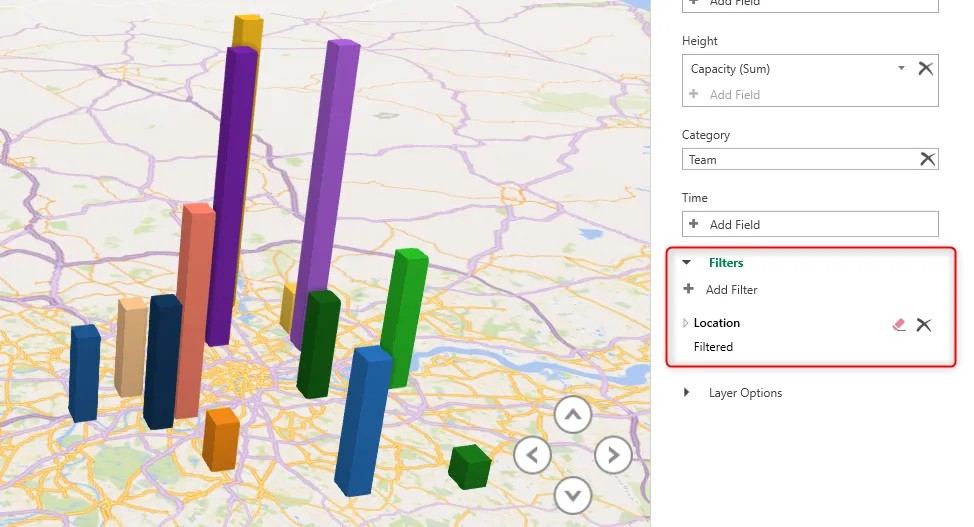 Bản đồ 3D trong Excel được lọc để chỉ hiển thị các sân vận động ở khu vực London, Vương quốc Anh, minh họa cách áp dụng bộ lọc dữ liệu địa lý trong 3D Map.
Bản đồ 3D trong Excel được lọc để chỉ hiển thị các sân vận động ở khu vực London, Vương quốc Anh, minh họa cách áp dụng bộ lọc dữ liệu địa lý trong 3D Map.
Nhấp vào “Find Location” (Tìm Vị trí) trong tab Home trên thanh ribbon để thu hẹp bản đồ 3D của bạn đến một vị trí cụ thể. Ví dụ, bạn có thể gõ tên quốc gia, khu vực hoặc thành phố. Điều làm cho công cụ này đặc biệt hữu ích là vị trí bạn gõ không nhất thiết phải có trong tập dữ liệu gốc—bạn có thể nhập bất kỳ vị trí nào mà Bing Maps nhận diện được.
Cuối cùng, thay vì trực quan hóa dữ liệu dưới dạng cột, bạn có thể hiển thị bản đồ bong bóng (bubble map) hoặc, như trong ví dụ dưới đây, bản đồ nhiệt (heat map), cung cấp cái nhìn tổng quan theo khu vực thay vì chi tiết điểm. Để làm điều này, đi tới đầu Layer Pane và chọn loại trực quan hóa.
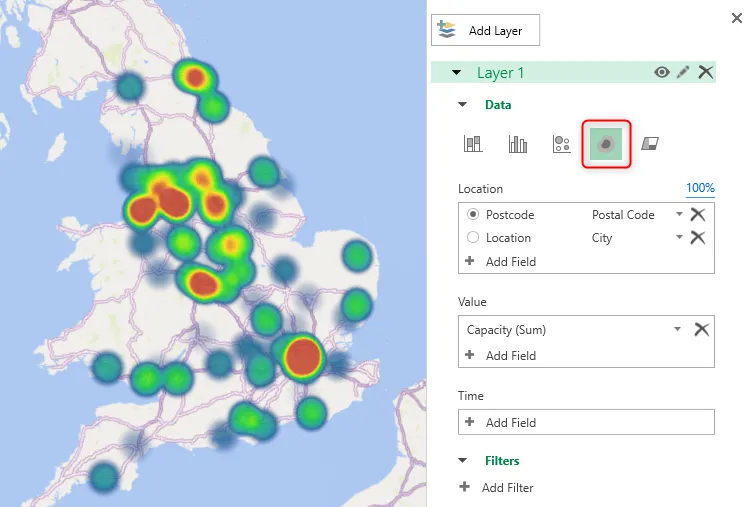 Bản đồ 3D của các sân vận động bóng đá ở Vương quốc Anh trong Excel được hiển thị dưới dạng bản đồ nhiệt, cho thấy mật độ các điểm dữ liệu theo màu sắc thay vì cột hoặc bong bóng.
Bản đồ 3D của các sân vận động bóng đá ở Vương quốc Anh trong Excel được hiển thị dưới dạng bản đồ nhiệt, cho thấy mật độ các điểm dữ liệu theo màu sắc thay vì cột hoặc bong bóng.
Mỗi loại trực quan hóa (cột, bong bóng, nhiệt) đều có ưu điểm riêng, phù hợp với các loại dữ liệu và mục đích phân tích khác nhau. Bản đồ cột tốt cho việc so sánh giá trị chính xác tại từng điểm, bản đồ bong bóng hiển thị giá trị bằng kích thước, và bản đồ nhiệt hiển thị mật độ hoặc xu hướng tổng thể trên một khu vực.
Các Công cụ 3D Map Hữu Ích Khác
Sau khi bạn đã dành thời gian khám phá các tùy chọn trực quan hóa và công cụ trên, hãy thử ba công cụ bổ sung này để tùy chỉnh thêm giao diện tổng thể của bản đồ 3D theo nhu cầu của bạn.
Đầu tiên, điều chỉnh giao diện tổng thể của bản đồ 3D bằng cách nhấp vào menu thả xuống “Themes” (Chủ đề) trong nhóm Scene của tab Home. Tại đây, việc chọn chủ đề Aerial Dark làm cho các điểm dữ liệu nổi bật hơn trên nền tối.
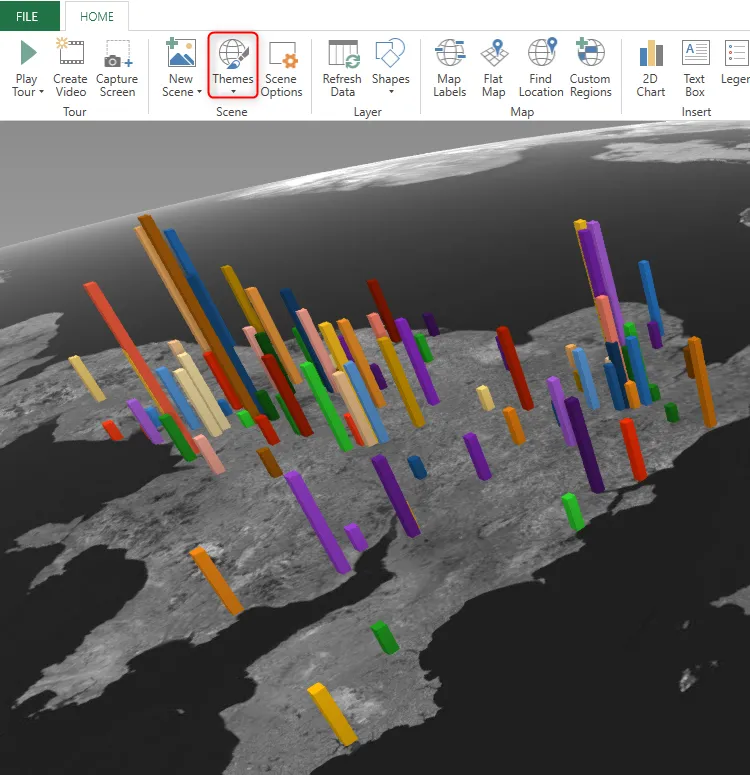 Chủ đề bản đồ 3D Aerial Dark được chọn trong Microsoft Excel, minh họa cách thay đổi giao diện tổng thể của bản đồ để cải thiện khả năng hiển thị dữ liệu.
Chủ đề bản đồ 3D Aerial Dark được chọn trong Microsoft Excel, minh họa cách thay đổi giao diện tổng thể của bản đồ để cải thiện khả năng hiển thị dữ liệu.
Các chủ đề khác nhau cung cấp các phong cách hình ảnh khác nhau, từ bản đồ đường phố cổ điển đến chế độ xem vệ tinh, giúp bạn chọn nền bản đồ phù hợp nhất với dữ liệu và mục đích trình bày của mình.
Thứ hai, để làm cho bản đồ dễ đọc hơn bằng cách thêm tên địa danh, nhấp vào “Map Labels” (Nhãn Bản đồ).
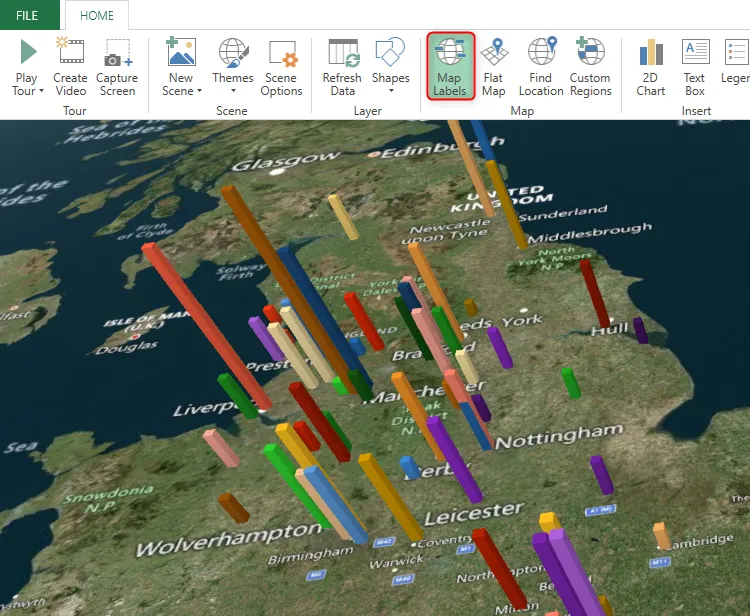 Nhãn Bản đồ được kích hoạt trong công cụ 3D Map của Excel, hiển thị tên các địa điểm trên bản đồ để giúp người xem định vị và hiểu ngữ cảnh dữ liệu dễ dàng hơn.
Nhãn Bản đồ được kích hoạt trong công cụ 3D Map của Excel, hiển thị tên các địa điểm trên bản đồ để giúp người xem định vị và hiểu ngữ cảnh dữ liệu dễ dàng hơn.
Nhãn bản đồ hiển thị tên các thành phố, quốc gia, tỉnh/tiểu bang hoặc các đặc điểm địa lý khác, cung cấp thêm thông tin tham khảo mà không cần di chuột qua từng điểm dữ liệu.
Cuối cùng, nhấp vào “Legend” (Chú giải) để liên kết các điểm dữ liệu với trường được chọn trong phần Category của Layer Pane. Điều này đặc biệt tiện dụng nếu bản đồ 3D của bạn chỉ có ít điểm dữ liệu hoặc nếu bạn đã lọc dữ liệu.
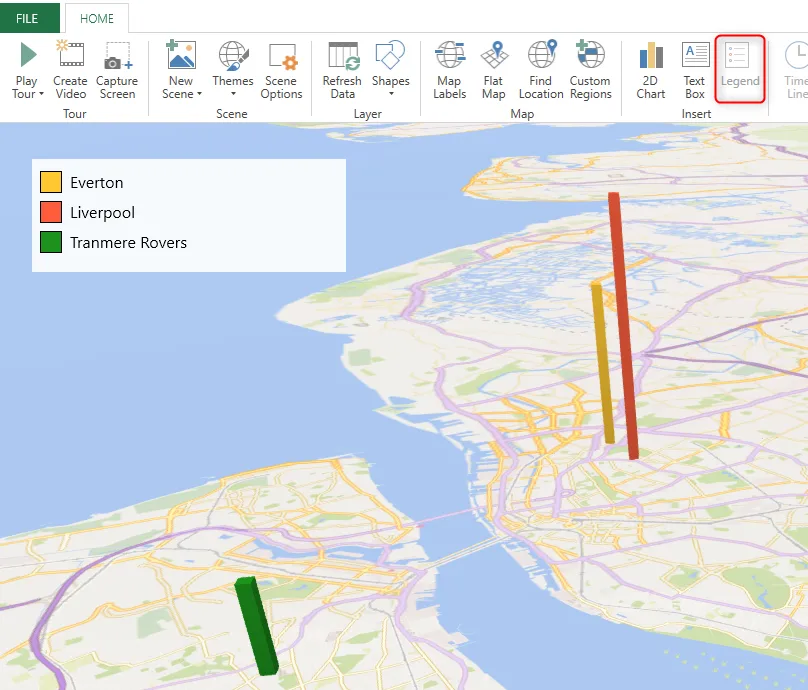 Bản đồ 3D trong Excel hiển thị các sân vận động bóng đá ở Merseyside, Vương quốc Anh, kèm theo chú giải chi tiết tên các đội bóng, giúp người xem hiểu ý nghĩa màu sắc trên bản đồ.
Bản đồ 3D trong Excel hiển thị các sân vận động bóng đá ở Merseyside, Vương quốc Anh, kèm theo chú giải chi tiết tên các đội bóng, giúp người xem hiểu ý nghĩa màu sắc trên bản đồ.
Chú giải là rất quan trọng khi bạn sử dụng trường Category để phân biệt dữ liệu bằng màu sắc, vì nó cung cấp khóa giải mã ý nghĩa của từng màu. Nhấn phím Delete khi chú giải được chọn để xóa nó khỏi bản đồ.
Xuất Bản đồ 3D
Khi bạn đã thiết lập xong một góc nhìn cụ thể cho bản đồ 3D của mình, có hai cách để lưu lại kết quả.
Đầu tiên, để chụp ảnh màn hình hiển thị hiện tại, nhấp vào “Capture Screen” (Chụp Màn hình) trong tab Home.
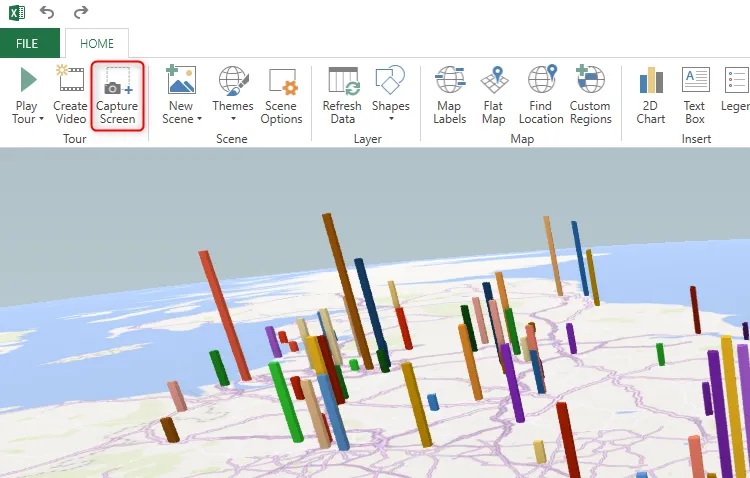 Nút Capture Screen (Chụp Màn hình) được chọn trong cửa sổ 3D Map của Excel, cho phép người dùng lưu lại hình ảnh bản đồ 3D đang hiển thị.
Nút Capture Screen (Chụp Màn hình) được chọn trong cửa sổ 3D Map của Excel, cho phép người dùng lưu lại hình ảnh bản đồ 3D đang hiển thị.
Thao tác này chụp lại khu vực Map Area và chú giải (nếu được kích hoạt), nhưng không chụp Tour Editor, Layer Pane hoặc Field List, và thêm nó vào clipboard của bạn. Sau đó, bạn có thể dán nó vào một chương trình khác, chẳng hạn như Microsoft Word, để thêm hình ảnh ấn tượng vào tài liệu của mình. Bạn cũng có thể dán nó bên cạnh dữ liệu nguồn để làm đẹp bảng tính Excel của mình.
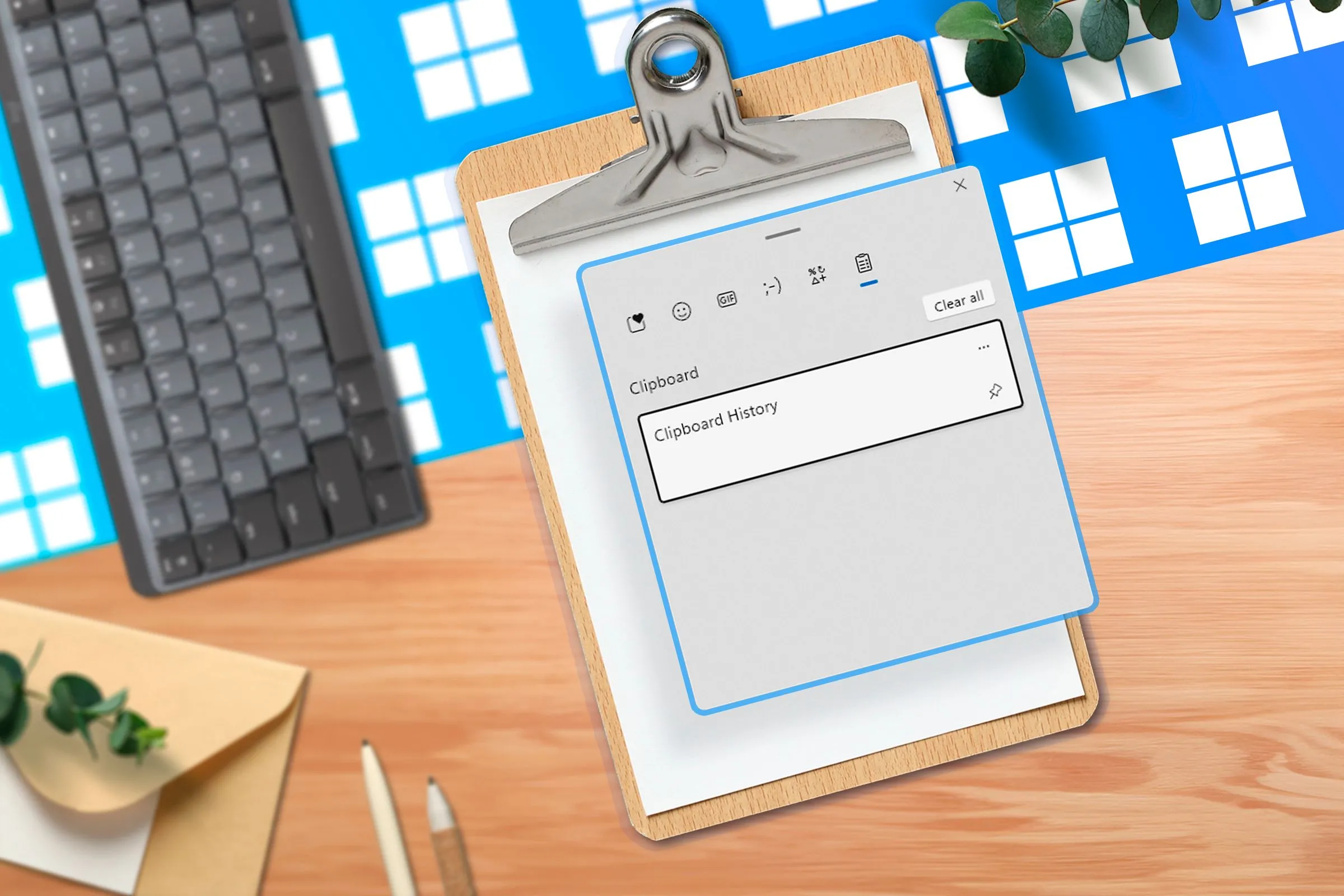 Một clipboard ảo hiển thị ảnh chụp màn hình lịch sử clipboard trên bàn làm việc, bên cạnh là bàn phím và các logo Windows ở phía sau, gợi ý cách sử dụng ảnh chụp màn hình bản đồ 3D.
Một clipboard ảo hiển thị ảnh chụp màn hình lịch sử clipboard trên bàn làm việc, bên cạnh là bàn phím và các logo Windows ở phía sau, gợi ý cách sử dụng ảnh chụp màn hình bản đồ 3D.
Mặt khác, nếu bạn sử dụng Tour Editor để tạo các cảnh động liên quan đến thời gian, nhấp vào “Create Video” (Tạo Video) để lưu tệp MP4 vào thư mục bạn chọn. Sau đó, bạn có thể nhúng video vào slide PowerPoint hoặc trên trang web, hoặc gửi cho đồng nghiệp qua email.
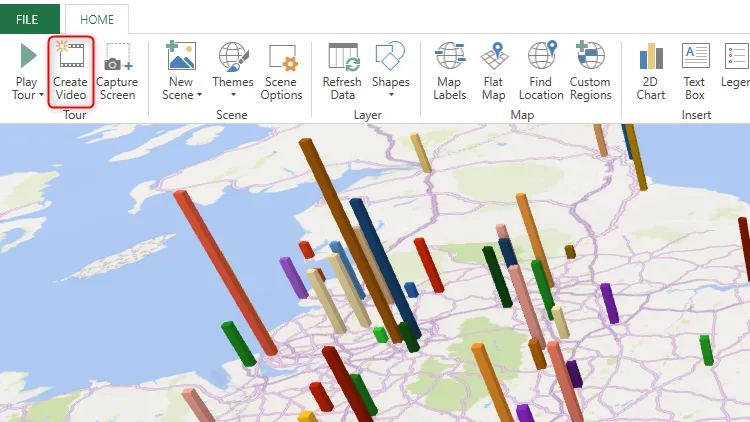 Nút Create Video (Tạo Video) được chọn trong cửa sổ 3D Map của Excel, cho phép người dùng tạo video từ các "cảnh" đã thiết lập trong Tour Editor, biểu diễn sự thay đổi dữ liệu theo thời gian hoặc các góc nhìn khác nhau.
Nút Create Video (Tạo Video) được chọn trong cửa sổ 3D Map của Excel, cho phép người dùng tạo video từ các "cảnh" đã thiết lập trong Tour Editor, biểu diễn sự thay đổi dữ liệu theo thời gian hoặc các góc nhìn khác nhau.
Việc xuất bản đồ 3D dưới dạng ảnh hoặc video giúp bạn chia sẻ kết quả phân tích dữ liệu địa lý của mình một cách hiệu quả và chuyên nghiệp, phục vụ mục đích báo cáo, trình bày hoặc lưu trữ.
Nhấp vào biểu tượng “X” ở góc trên bên phải của cửa sổ 3D Map để đóng nó. Sau đó, để tiếp tục từ nơi bạn đã dừng lại, nhấp vào Data > Data Model > 3D Map. Như thường lệ, hãy nhớ lưu sổ làm việc của bạn hoặc kích hoạt AutoSave để tránh mất đi công sức đã bỏ ra!
Lựa chọn thay thế: Biểu đồ bản đồ địa lý (Map Chart)
Nếu bạn muốn trình bày dữ liệu địa lý của mình trong Excel một cách đơn giản hơn, hãy tạo biểu đồ bản đồ địa lý (geographical map chart). Biểu đồ này thường hiển thị các khu vực (quốc gia, tỉnh, thành phố) được tô màu dựa trên giá trị dữ liệu, cung cấp cái nhìn tổng quan nhanh chóng mà không cần mô hình 3D.
Bạn có thể định dạng biểu đồ bản đồ địa lý với nhãn, chú giải và bảng màu phù hợp, sau đó di chuyển và thay đổi kích thước bản đồ sao cho nó vừa vặn trong bảng tính hoặc bảng điều khiển (dashboard) Excel của bạn. Map Chart phù hợp cho các tập dữ liệu đơn giản hơn hoặc khi bạn chỉ cần một cái nhìn 2D về sự phân bố địa lý.
Việc lựa chọn giữa 3D Map và Map Chart phụ thuộc vào độ phức tạp của dữ liệu, mức độ chi tiết cần hiển thị và mục đích trình bày của bạn. 3D Map mạnh mẽ hơn với khả năng trực quan hóa 3D và tùy chỉnh đa lớp, trong khi Map Chart đơn giản và dễ sử dụng cho các nhu cầu cơ bản.
Microsoft Excel cung cấp cả hai công cụ này để bạn có thể chọn cách tốt nhất để biến dữ liệu địa lý thành hình ảnh có ý nghĩa và dễ hiểu.
Công cụ 3D Map trong Excel là một tính năng mạnh mẽ, cho phép bạn khám phá và trình bày dữ liệu địa lý theo cách hoàn toàn mới. Bằng cách biến những con số và địa chỉ thành các mô hình 3D trực quan, bạn có thể dễ dàng phát hiện ra những thông tin insights ẩn sâu trong dữ liệu của mình và chia sẻ chúng một cách hiệu quả. Hãy thử áp dụng những kiến thức này để nâng cao khả năng phân tích và trình bày dữ liệu của bạn trong Excel.